- Come Mirror iPhone to PC
- Trasmetti Android su Windows
- Specchia iPhone su Windows
- Il mirror dello schermo Samsung non funziona
- App Mirror per iPhone
- App Mirror per Android
- Usa AirServer
- Rispecchia l'iPhone sul computer
- Trasmetti dal telefono al computer
- Lo specchio dello schermo dell'iPhone non funziona
- Effettua il mirroring dell'iPad sul PC
- Effettua il mirroring dell'iPhone sul laptop
- Configura Screen Mirror su iPhone
- Specchio per iPhone
- Specchio Android su Mac
Le migliori app Mirror per iPhone da non perdere
 aggiornato da Lisa Ou / 25 maggio 2023 09:15
aggiornato da Lisa Ou / 25 maggio 2023 09:15Stavo usando il mio iPhone per fare da tutor a mia nipote nella sua materia di matematica. Ci sono alcune lezioni che lei non capisce chiaramente. Ma vuole vedere la lezione su uno schermo più grande perché ha problemi di vista. Puoi aiutarmi a eseguire il mirroring del mio iPhone sul mio computer utilizzando un'app? Grazie in anticipo!
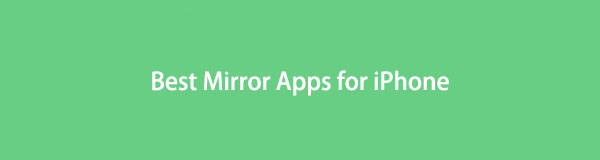
Questo post è destinato a te perché contiene le migliori app mirror per iPhone. Esistono varie app mirror per iPhone, ma abbiamo filtrato le principali per te. Per conoscere ulteriori contenuti e informazioni aggiuntivi, scorrere verso il basso.

Elenco delle guide
Parte 1. Le migliori app Mirror per iPhone
Iniziamo a scoprire l'app screen mirror per iPhone. Questa sezione cerca le app di mirroring dello schermo migliori e altamente affidabili su Apple Store. Ci siamo basati sul feedback delle persone che li hanno vissuti. Sei pronto a rintracciarli? Procedere.

Con FoneLab Phone Mirror, eseguirai il mirroring di iPhone o Android sul computer in modo efficiente.
- Ti consente di eseguire il mirroring dello schermo di iPhone o Android su un PC.
- Connetti i tuoi dispositivi tramite connessione Wi-Fi, codice QR, codice PIN o cavo USB.
- Acquisisci schermate e registra le attività sullo schermo con facilità.
Opzione 1. Mirroring dello schermo su Mac e PC
La prima app della nostra lista è Screen Mirroring su Mac e PC. Può eseguire il mirroring del tuo iPhone su un computer utilizzando il suo sito Web ufficiale. Non ha troppe informazioni quando lo apri. Pertanto, procederai immediatamente con il processo di mirroring dello schermo. Ma quando ti sposti sul collegamento che richiede l'apertura, si caricherà molto lentamente. E vedrai lo schermo del tuo iPhone sfocato una volta che l'app lo rispecchia sul computer.
Per utilizzare questa app per il mirroring dello schermo su iPhone, segui i passaggi seguenti.
Passo 1 Cerca l'app Screen Mirroring su Mac e PC su iPhone Apple Store. Se non sai quale app scegliere, fai riferimento all'icona qui sotto. Attendere il processo di download; durerà, a seconda della forza della tua connessione Internet. In seguito, il Apri apparirà il pulsante. Toccalo per aprire o avviare l'app sul tuo telefono.
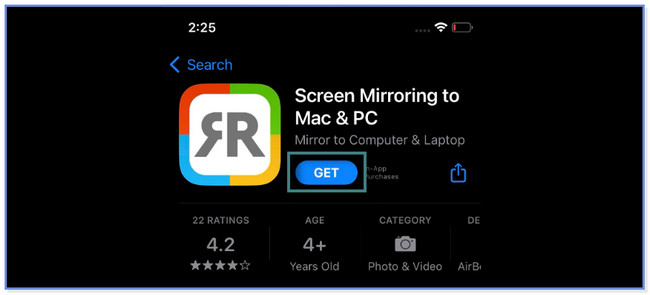
Passo 2 Apparirà la schermata Connetti a Chrome. Cerca il sito Web mostrato dall'app nell'immagine. Puoi toccare il Condividi icona o pulsante per condividere link ad altri siti web o app. Include AirDrop, Messaggi, Mail, Viber e altro. Sul tuo computer, digita il codice dall'iPhone. Clicca il Connettiti pulsante per vedere lo schermo del tuo iPhone sui computer.
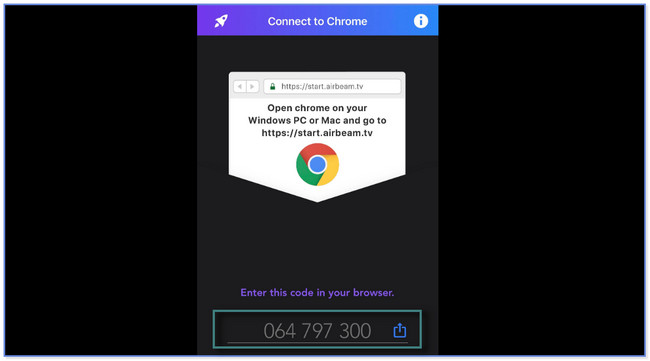
Opzione 2. Trasmissione AirDroid
AirDroid Cast è uno strumento di mirroring dello schermo compatibile con telefoni iPhone e Android. Può aiutarti a trasmettere lo schermo e ricevere screencast da altri dispositivi.
Questa app supporta una connessione tramite un cavo USB. Puoi usarlo senza addebiti, ma ti addebiterà automaticamente, comprese le versioni di prova. Inoltre, potresti riscontrare ritardi e arresti anomali di questa app. Pertanto, è necessario riavviarlo più volte per utilizzarlo correttamente.
Vuoi utilizzare questa app per il mirroring dello schermo su iPhone? Continua a seguire i passaggi seguenti.
Passo 1 Apri il tuo Apple Store. Si prega di cercare AirDroid Cast sulla sua barra di ricerca. Puoi fare riferimento all'icona dell'app qui sotto se non sei sicuro dell'app che sceglieresti. Dopo il processo di download, avvia l'app sul tuo iPhone. Successivamente, tocca il Trasmetti al browser pulsante.
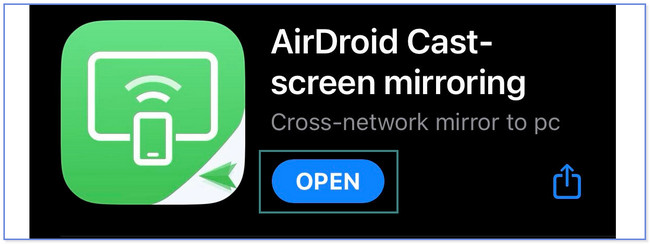
Passo 2 Si prega di toccare il Condividi pulsante accanto al sito Webcast.airdroid.com in alto. Scegli la posizione del collegamento. Puoi scegliere Airdrop, Messaggi , posta, Viber, o Gmail.
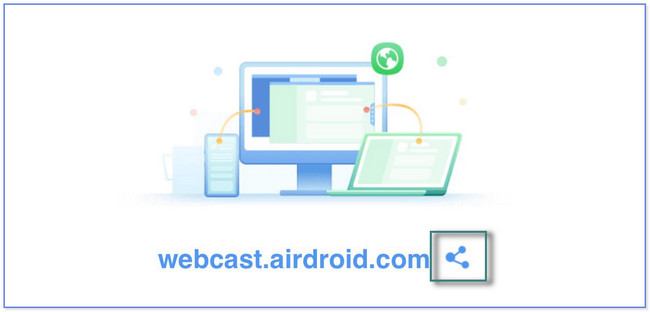
Passo 3 Sul tuo computer, fai clic sul link con cui l'hai condiviso. Successivamente, tocca il Scannerizzare icona sul lato destro dell'app. Puoi anche digitare il Code dal codice QR del computer sul telefono. Successivamente, fai clic su Consentire pulsante sul computer. Sul telefono, tocca il Inizia trasmissione pulsante per visualizzarne lo schermo sul computer.
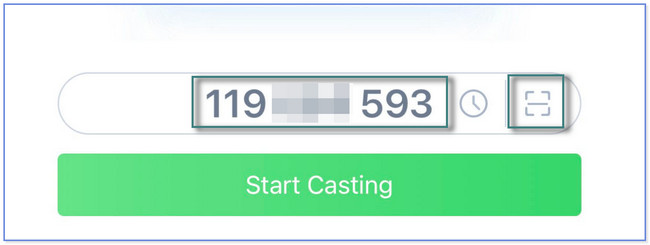
Parte 2. Miglior programma Mirror su computer: FoneLab Phone Mirror
Prendere in considerazione Specchio del telefono FoneLab a esegui il mirroring del tuo iPhone su un computer. Questa sezione è un suggerimento bonus per scaricare uno strumento di terze parti sul tuo computer. Tante cose divertenti su questo software mentre esegui il mirroring dello schermo del tuo iPhone. Se stai realizzando tutorial e dimostrazioni, questo strumento è consigliato. Ti consente di registrare, acquisire schermate e aggiungere testo e disegni durante il processo. In questo caso, puoi enfatizzare qualcosa nel video. Inoltre, hai 2 opzioni per connettere il tuo iPhone al software: USB o wireless.

Con FoneLab Phone Mirror, eseguirai il mirroring di iPhone o Android sul computer in modo efficiente.
- Ti consente di eseguire il mirroring dello schermo di iPhone o Android su un PC.
- Connetti i tuoi dispositivi tramite connessione Wi-Fi, codice QR, codice PIN o cavo USB.
- Acquisisci schermate e registra le attività sullo schermo con facilità.
Devi conoscere altri fatti su questa efficace app per il mirroring dello schermo dell'iPhone su un computer. Segui i passaggi seguenti se desideri un processo fluido.
Passo 1 Ottieni FoneLab Phone Mirror sul suo sito Web ufficiale spuntando il pulsante Download gratuito. Il processo di download ti farà attendere almeno alcuni secondi. Successivamente, fai clic su Scarica file del software e vedrai una piccola finestra. Configuralo, a seconda delle tue preferenze, e il computer lo avvierà all'istante.
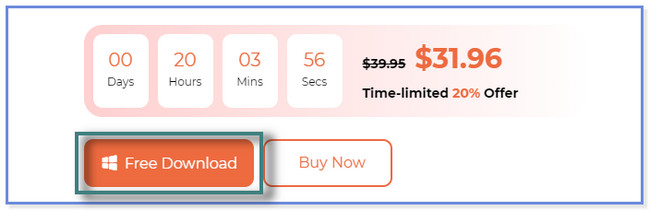
Passo 2 L'interfaccia principale di FoneLab Phone Mirror apparirà sul tuo computer. Appariranno i 2 sistemi operativi che supporta. Sotto lo strumento, vedrai il nome del tuo PC. Inoltre, noterai la rete Wi-Fi a cui è connesso il tuo computer, incluso il suo indirizzo IP. Scegli il Specchio iOS pulsante sul lato sinistro.
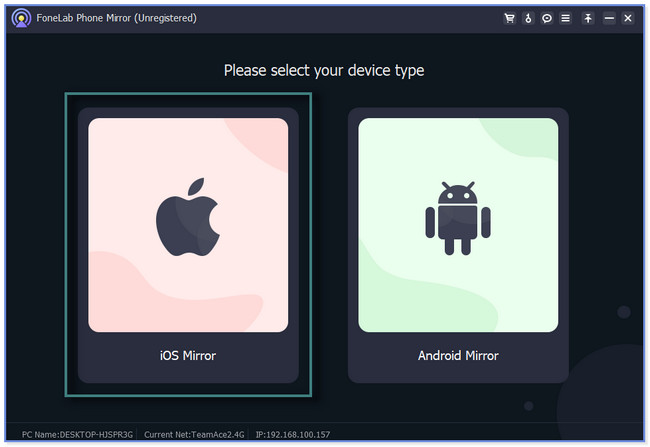
Passo 3 Il software richiederà di connettere il tuo iPhone. È possibile utilizzare un cavo USB o in modalità wireless. Se scegli la connessione Wi-Fi, fai clic su schermo Mirroring sezione a destra. Vedrai le istruzioni su come connettere il tuo telefono. Include la piccola GIF sul lato destro.
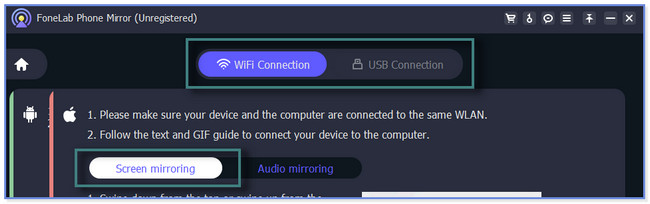
Passo 4 Sul tuo iPhone, scorri verso il basso il Centro di controllo in alto. Successivamente, vedrai le tessere del telefono. Tra tutti, toccare il schermo Mirroring icona. Il telefono cercherà o individuerà altri dispositivi che può connettere. Una volta il Specchio del telefono FoneLab appare, toccalo e vedrai già lo schermo dell'iPhone sul computer.

Con FoneLab Phone Mirror, eseguirai il mirroring di iPhone o Android sul computer in modo efficiente.
- Ti consente di eseguire il mirroring dello schermo di iPhone o Android su un PC.
- Connetti i tuoi dispositivi tramite connessione Wi-Fi, codice QR, codice PIN o cavo USB.
- Acquisisci schermate e registra le attività sullo schermo con facilità.
Parte 3. Domande frequenti sull'app Mirror per iPhone
1. Perché non riesco a eseguire il mirroring di un iPhone sulla mia TV?
Esistono molte cause valide o ragionevoli per cui non puoi eseguire il mirroring del tuo iPhone sulla TV. Uno dei principali è la compatibilità dei dispositivi che utilizzi. Assicurati che il dispositivo che utilizzi sia compatibile con AirPlay. Inoltre, la distanza tra i due dispositivi è essenziale. Stabilisci uno spazio sufficiente in modo che possano raggiungersi l'un l'altro. Se l'app di mirroring dello schermo non funziona ancora, riavvia il dispositivo.
2. Puoi eseguire il mirroring di iPhone su PC tramite USB?
Sappiamo tutti che il sistema operativo Windows 10 ha una funzione Miracast esclusiva per i telefoni Android, non per gli iPhone. Non puoi eseguire il mirroring del tuo iPhone su un PC direttamente con una USB se non stai utilizzando uno strumento di terze parti. Puoi usare Specchio del telefono FoneLab se vuoi un cavo USB per mirroring del tuo iPhone su PC. Scarica subito il software per ulteriori informazioni a riguardo.
Questo post contiene le migliori app mirror per il tuo iPhone. Inoltre, ti consente di scoprire il software principale e più efficace per eseguire il mirroring del tuo iPhone o telefono Android su un computer: Specchio del telefono FoneLab. Se vuoi padroneggiare questo software di mirroring dello schermo, scaricalo ora!

Con FoneLab Phone Mirror, eseguirai il mirroring di iPhone o Android sul computer in modo efficiente.
- Ti consente di eseguire il mirroring dello schermo di iPhone o Android su un PC.
- Connetti i tuoi dispositivi tramite connessione Wi-Fi, codice QR, codice PIN o cavo USB.
- Acquisisci schermate e registra le attività sullo schermo con facilità.
